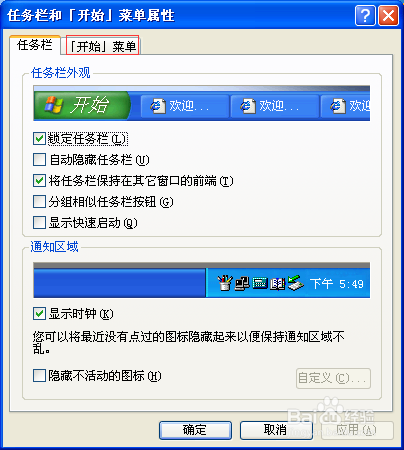如何清除xp系统中最近浏览过的文档
1、鼠标右击电脑桌面上的任务栏。
2、在弹出的小窗口中找到并单击里面的“属性”菜单。
3、在打开的“任务栏和开始菜单属性”窗口中单击“开始菜单”选项卡。
4、在“开始菜单”选项卡中,单击下面的“自定义”按钮。
5、弹出一个窗口,在弹出的窗口中单击“高级”选项卡。
6、在“高级”选项卡中单击下面的“清除列表”按钮,就可以清除最近浏览过的文档了。
7、等“清除列表”按钮变灰色时,说明最近浏览过的文档已经清除完成了。
声明:本网站引用、摘录或转载内容仅供网站访问者交流或参考,不代表本站立场,如存在版权或非法内容,请联系站长删除,联系邮箱:site.kefu@qq.com。
阅读量:33
阅读量:84
阅读量:42
阅读量:53
阅读量:87